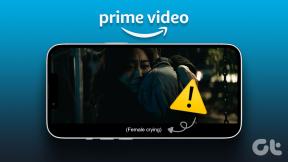Kako dodati ali odstraniti zaupanja vredno napravo iz vašega Google Računa
Miscellanea / / April 07, 2023
Nastavitev dvostopenjske avtentikacije (2FA) v vašem Google Računu zagotavlja vašim podatkom dodatno raven varnosti. Zagotavlja, da hekerji ne dobijo dostopa do vašega računa niti med uhajanjem gesla, razen če lahko preverijo svojo identiteto. To preverjanje identitete od njih zahteva dostop do vaše izbrane metode 2FA, npr. aplikacije za preverjanje pristnosti, kode SMS itd.

Vendar postane zagotavljanje gesla in kode iz vaše metode 2FA med vsako prijavo utrujajoče. Eden od načinov za prihranek časa in truda je ustvarjanje seznama zaupanja vrednih naprav, ki lahko preskočijo ta korak v vašem Google Računu. Če izgubite zaupanja vredno napravo, jo lahko tudi odstranite iz Google Računa, da ohranite varnost svojih podatkov. Tukaj so koraki za to:
Kako svojemu Google Računu dodati zaupanja vredno napravo
Vaše zaupanja vredne naprave morajo pripadati samo vam. Priporočamo, da svojega zaupanja vrednega telefona ne delite z drugimi. Lokacija naprave mora biti tudi varna za zaščito pred fizično krajo. Vaš telefon mora izpolnjevati te pogoje. Nato sledite spodnjim korakom, da dodate zaupanja vredno napravo v svoj Google Račun z uporabo naslednjih naprav:
Na namizju
Sledite spodnjim korakom za dodajanje zaupanja vredne naprave v vaš Google Račun prek računalnika:
Korak 1: Odprite stran Google Računi v spletnem brskalniku in se prijavite s podatki o svojem računu.
Obiščite Google Račune
2. korak: V naslednjem oknu za preverjanje v dveh korakih označite polje zraven »Ne sprašuj znova v tej napravi.«
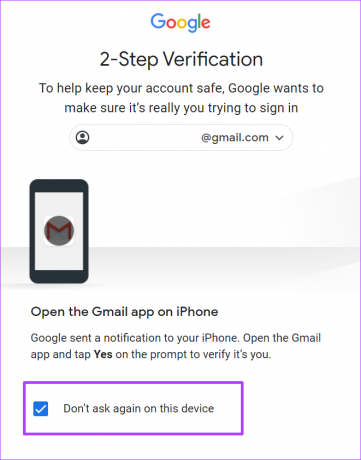
3. korak: Preverite, ali je v vašem mobilnem telefonu Googlov poziv ali koda, poslana na vašo prednostno metodo 2FA, da dokončate preverjanje.

Na iPhonu
Sledite spodnjim korakom, da dodate zaupanja vredno napravo v svoj račun Google z vašim iPhoneom:
Korak 1: Odprite spletno mesto Google Računi v mobilnem spletnem brskalniku v napravi iPhone in se poskusite prijaviti.
Obiščite Google Račune
2. korak: V naslednjem oknu za preverjanje v dveh korakih označite polje zraven »Ne sprašuj znova v tej napravi.«

3. korak: V svojem mobilnem telefonu poiščite Googlov poziv ali kodo, poslano na želeno metodo 2FA, in jo vnesite v brskalnik.
4. korak: Tapnite Naprej, da shranite spremembe.

Na Androidu
Sledite spodnjim korakom za dodajanje zaupanja vredne naprave v vaš Google Račun s sistemom Android:
Korak 1: Obiščite stran Google Računi v mobilnem spletnem brskalniku in se prijavite s podatki o svojem računu.
Obiščite Google Račune
2. korak: V naslednjem oknu za preverjanje v dveh korakih označite polje zraven »Ne sprašuj znova v tej napravi.«
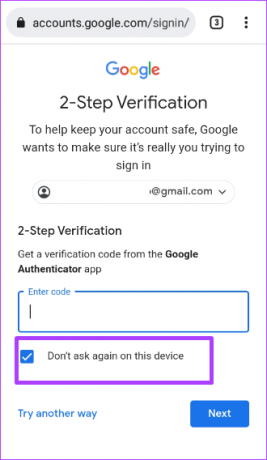
3. korak: V svojem mobilnem telefonu poiščite Googlov poziv ali kodo, poslano na želeno metodo 2FA, in jo vnesite v brskalnik.
4. korak: Tapnite Naprej, da shranite spremembe.

Kako odstraniti zaupanja vredno napravo iz Google Računa
Odstranitev naprave s seznama zaupanja vrednih Google Računa pomeni, da je treba izvesti postopke dvostopenjske avtentikacije. Za odstranitev naprave sledite tem korakom:
Na namizju
Za odstranitev naprave s seznama zaupanja vrednih Google Računa z osebnim računalnikom sledite spodnjim korakom:
Korak 1: Obiščite spletno mesto Google Računi v brskalniku in se prijavite s podatki o svojem računu.
Obiščite Google Račune
2. korak: Na levi strani okna Google Računa kliknite Varnost.

3. korak: Pomaknite se navzdol po oknu do možnosti »Prijava v Google« in kliknite »Preverjanje v dveh korakih«.

4. korak: Vnesite svoje geslo za potrditev svoje identitete in kliknite Naprej.

5. korak: Pomaknite se navzdol na dno strani do »Naprave, ki ne potrebujejo drugega koraka«.

6. korak: V razdelku »Naprave, ki jim zaupate« kliknite Prekliči vse.
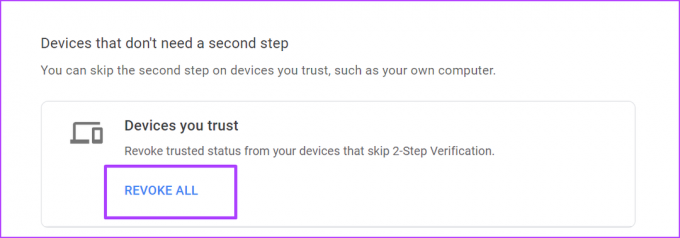
Na iPhonu
Za odstranitev naprave s seznama zaupanja vrednih Google Računa s svojim iPhoneom sledite spodnjim korakom:
Korak 1: Odprite spletno mesto Google Računi v mobilnem spletnem brskalniku v napravi iPhone in se poskusite prijaviti.
Obiščite Google Račune
2. korak: Na vrhu strani povlecite možnosti in tapnite Varnost.

3. korak: Pomaknite se navzdol po oknu do »Prijava v Google« in tapnite »Preverjanje v dveh korakih«.

4. korak: Vnesite svoje geslo za potrditev svoje identitete in kliknite Naprej.

5. korak: Pomaknite se navzdol na dno strani do možnosti »Naprave, ki ne potrebujejo drugega koraka«.
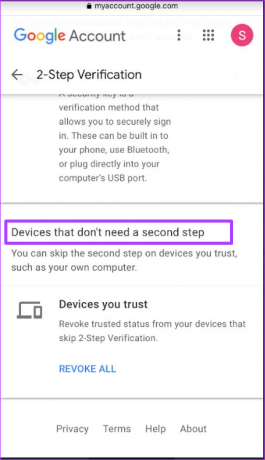
6. korak: V razdelku »Naprave, ki jim zaupate« kliknite Prekliči vse.

Na Androidu
Za odstranitev naprave s seznama zaupanja vrednih Google Računa s sistemom Android sledite spodnjim korakom:
Korak 1: Obiščite stran Google Računi v mobilnem spletnem brskalniku v telefonu Android in se prijavite s podatki o svojem računu.
Obiščite Google Račune
2. korak: Na vrhu strani povlecite možnosti in tapnite Varnost.

3. korak: Pomaknite se navzdol po oknu do »Prijava v Google« in tapnite »Preverjanje v dveh korakih«.
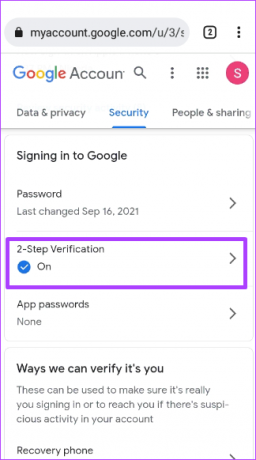
4. korak: Vnesite svoje geslo za potrditev svoje identitete in kliknite Naprej.
5. korak: Pomaknite se navzdol na dno strani do možnosti »Naprave, ki ne potrebujejo drugega koraka«.
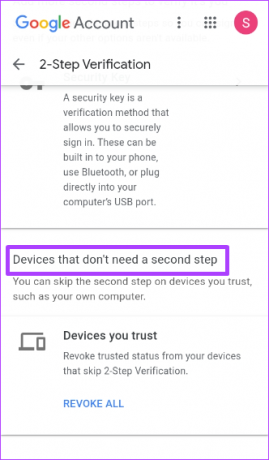
6. korak: V razdelku »Naprave, ki jim zaupate« kliknite Prekliči vse.

Urejanje piškotkov in predpomnilnika v Chromu
Morda boste še vedno prejeli poziv za prijavo s preverjanjem v dveh korakih, čeprav ste označili polje »Ne sprašuj več v tem računalniku«. To je morda zato, ker vaš piškotki brskalnika so bili izbrisani ali niso omogočeni. To lahko popravite tako, da uredite nastavitve piškotkov Chrome.
Nazadnje posodobljeno 7. septembra 2022
Zgornji članek lahko vsebuje pridružene povezave, ki pomagajo pri podpori Guiding Tech. Vendar to ne vpliva na našo uredniško integriteto. Vsebina ostaja nepristranska in verodostojna.
Napisal
Marija Viktorija
Maria je pisateljica vsebin z velikim zanimanjem za tehnologijo in orodja za produktivnost. Njene članke lahko najdete na spletnih mestih, kot sta Onlinetivity in Delesign. Zunaj službe lahko najdete njen mini-blog o svojem življenju na družbenih medijih.